わたしのクライアントがAndroidからiPhone6sに機種変更したところ、docomoショップで移行したはずの連絡先が、iCloudへ同期した瞬間に消えてしまいました。今日はそのお話しをします。
Move to iOS
Androidには連絡先のデータが残っていましたので、最初AppleからAndroidへの移行アプリ「Move to iOS」を使おうと思いました。
ですが、既にドメインメールの設定やGmailの設定、アプリの設定も済ませてしまったとのこと。
Move to iOSは、購入直後のiPhoneからでないと移行ができないので諦めました。もちろん初期化すればMove to iOSを利用できるんですが、メールの再設定を一からやり直すのも面倒くさい・・・
今回は別の方法でいきます。
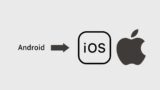
「JSバックアップ」
iCloudで同期して消えてしまったのは連絡先のみ。
連絡先を復元できればいいということでしたので、「JSバックアップ」アプリを使います。
「JSバックアップ」を使った連絡先の移行
流れはこんな感じです。
- Androidへ「JSバックアップ」をインストール
- 「JSバックアップ」で「かんたんデータ移行」を使って連絡先のQRコードを作成
- iPhoneへ「JSバックアップ」をインストール
- 「JSバックアップ」で「かんたんデータ移行」を使って連絡先をインポート
連絡先がiCloudで結合できず
機種変更の際、連絡先やカレンダーは、iCloudサーバーとiPhoneを参照しあって結合するので、連絡先が消えるということは普通は考えにくいですよね。
こんな事例は初めてだったこともありアップルサポートへ連絡したところ、すぐにスペシャリストの方が対応してくれました。
連絡先が消えた理由を聞いたところ、docomoでは聞いたことがありませんが、auのiPhoneではiCloudから復元した後、連絡先が消えるというのは良くあるようです。
auのiPhoneの連絡先が消える
iPhone4sなど古い端末の場合、連絡先がezwebのサーバ上に保存されるようです。
なので、この状態でiCloudでバックアップを取って、新しいiPhoneへ復元しても、連絡先は復元しないのです。では、どうすればいいのかというと、ezwebで使っている「◎Eメールのプロファイル」を再設定することで、連絡先が復元する模様。すごく不便ですよね。
au同士なら機種変更後も、「◎Eメールのプロファイル」の再設定が可能なので、上記の方法で解決します。
でも、auから他のキャリアへMNPした場合は、機種変更の前に、ezwebに保存された連絡先を手動でiPhone本体へ移行を行なう必要があります。そうしないと連絡先が復元できないのです。
詳しく知りたい方は「◎Eメールのプロファイル」でググってください。
docomoショップでの連絡先の移行
結局のところ、今回連絡先が消えてしまった理由はわかりませんでした。。
DOCOPY(ドコピー)でデータ移行
docomoショップでデータ移行する際、専用機器「DOCOPY(ドコピー)」でAndroidからiPhoneへデータの移行を行います。
今回もこの方法だったそうです。
移行できるデータ
- 連絡先
- 写真
docomoショップの方に聞いたところ、DOCOPYでのデータ移行は、クラウドを使ってのデータ移行ではなく、Android → 「DOCOPY(ドコピー)」→ iPhone をケーブルを使って連絡先を移行します。移行後にiPhoneからiCloudへ連絡先を同期すれば、データが消えることは考えにくいとのことでした。今回なんで消えたんだろう??
専用機器「DOCOPY(ドコピー)」でデータ移行するよりも、「JSバックアップ」アプリを使ってデータ移行する方が良さそうですね。
機種変更の前には必ずバックアップを!
今のiPhoneって、iCloudで連絡先もカレンダーも自動でバックアップが取れるのでとても便利ですよね?
でもiCloudに頼りすぎるというのは避けたほうがいいです。
今回のように、いきなり消えてしまうということもありますからね。機種変更の際は連絡先やカレンダーのバックアップを取ってから望んだほうがいいです。
Macでバックアップ
Macユーザーの方はアーカイブのバックアップがとれます。
- 連絡先
ファイル → 書き出す → 連絡先をアーカイブ
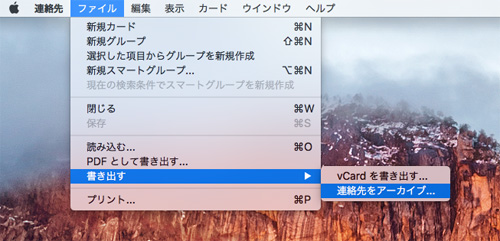
- カレンダー
ファイル → 書き出す → カレンダーをアーカイブ
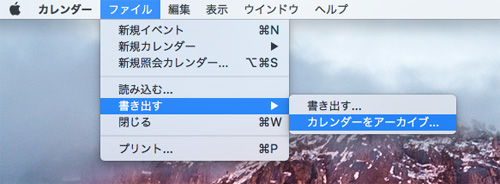
Windowsでバックアップ
Outlook 2007以降がインストールされたWindowsが必要です。Outlookから「書き出す」を選択します。
Outlookを使ってない方は、iTunesでバックアップをとってください。
iCloud.comでバックアップ
PCのブラウザ上のiCloud.comからもバックアップがとれます。連絡先情報をvCardに書き出すことができるのです。



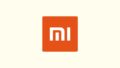








ナレッジ